今日はTwitterのつぶやきをブログのサイドバーで表示する方法をご紹介。
ブログを更新したら自動でTwitterへツイートする方法
Twitterの背景をオリジナルにしよう
まずはTwitterのホームへ行きます。
Twitterホーム
左がタイムラインで右はフォローやフォロワー、お勧めユーザー、トレンドなどがありますが
その下にヘルプや利用規約と同じところに素材というのがあると思います。
進んでいくとそこにはフォローボタン、ツイートボタン、ウィジェット、Twitterロゴとアイコンがありますので、そちらのウィジェットを選択してください。
自分のサイトという項目をクリックすると
プロフィールウィジェット、検索ウィジェット、お気に入りウィジェット、リストウィジェットの
4つの項目が表示されますのでプロフィールウィジェットを選択してください。

こちらは用途によって使い分ける事も可能ですが
自分の最新ツイートを表示してくれるプロフィールウィジェットを選んでください。
そうすると設定、カスタマイズ、デザイン、サイズが選択できるので
自分のお好みで色や表示方法を設定しましょう。
ちなみに俺はこんな感じです。
■カスタマイズ

最新データを取得にチェックが入ってないのが分かると思いますが
こちらはブログを再読み込みしないでも自動でツイート表示されるんですが
同じツイートを何度も何度ツイートする不具合が前にあったし
ウィジェットの高さを無視してしまうのでで外しました。
チェックを入れてなくてもブログを再読み込みすれば
その間にツイートされたものはちゃんと表示されますし
表示するツイート数に合わせて自動で高さを合わせてくれるのでこちらの方がいいと思います。
スクロールは表示しなくておkです。
ブログを見に来た人がサイドのウィジェットをスクロールさせてまで見る方はほとんどいません。
ツイート横のプロフ画像、投稿時間、ハッシュタグ(#twitter)は邪魔だったので
チェックを外し簡略化しました。
■デザイン

こちらはウィジェットやツイート、リンクの色などを決めます。
上のように色を決められるのですが最初からこの色に指定と言うのがあるのであれば
こちらを参考にしてみてください。
カラーパレット
色を決めたらあそこの6つの数字を書き換えてあげればお好みの色になります。
■サイズ

横幅は各ブログのサイズに合わせて設定してください。
アメブロの場合は基本、160px~180pxで収まると思います。
俺は横幅可変してるので200pxを選択。
高さは自分好みでいいと思いますがあまり長過ぎるのも大変です。
- Twitterでビジネスを加速する方法/樺沢 紫苑
![]()
- ¥1,554
- Amazon.co.jp
すべて設定し終わったら下にあるプレビューで確認を押して表示状況を確認してください。
おkでしたら最終段階、完了&コード取得を押してコードをコピーし
フリープラグインへ入れてください。
そうすればブログのサイドバーに自分のTwitterのつぶやきを載せる事が出来ます。
フリープラグインはマイページ→ブログ→サイドバーの設定→プラグインの追加で
フリープラグインを選択し貼り付けてください。
その後、サイドバーの配置で使用する機能へ入れてあげるのも忘れずに。
これで終了です。
出来上がりは右サイドバーを見て分かる通りだと思います。
Twitterのアカウントを持ってる方は表示させてみてはいかがでしょう。
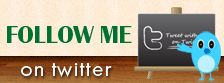
いつもポチがとうございます。
クリックして下さると10ポイントが入り喜びます。


